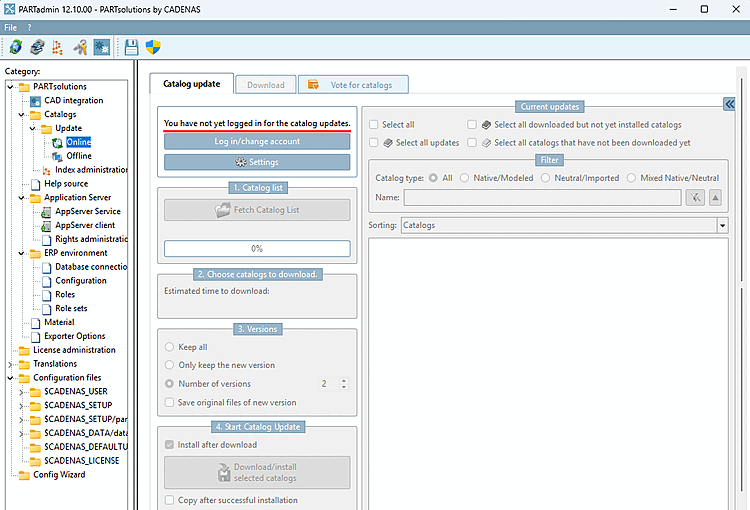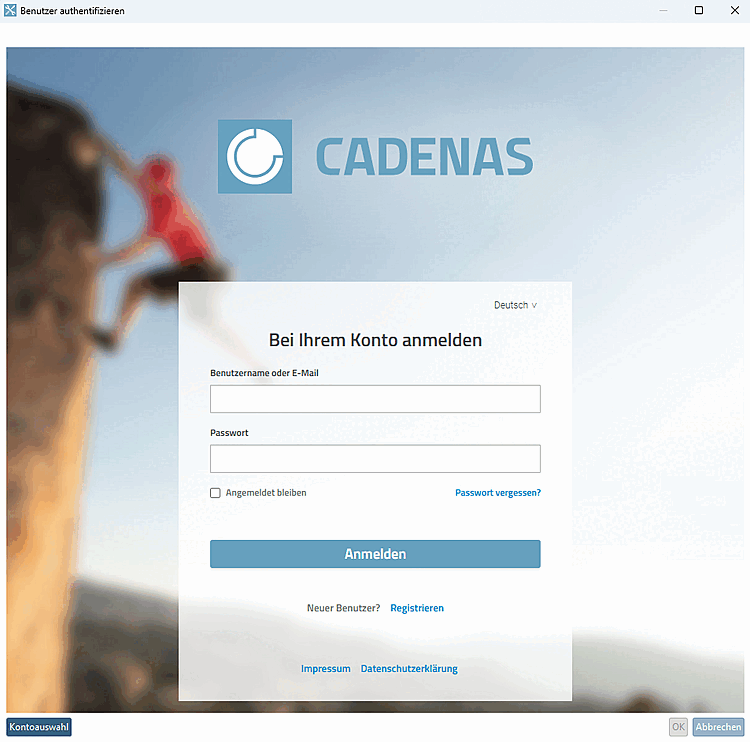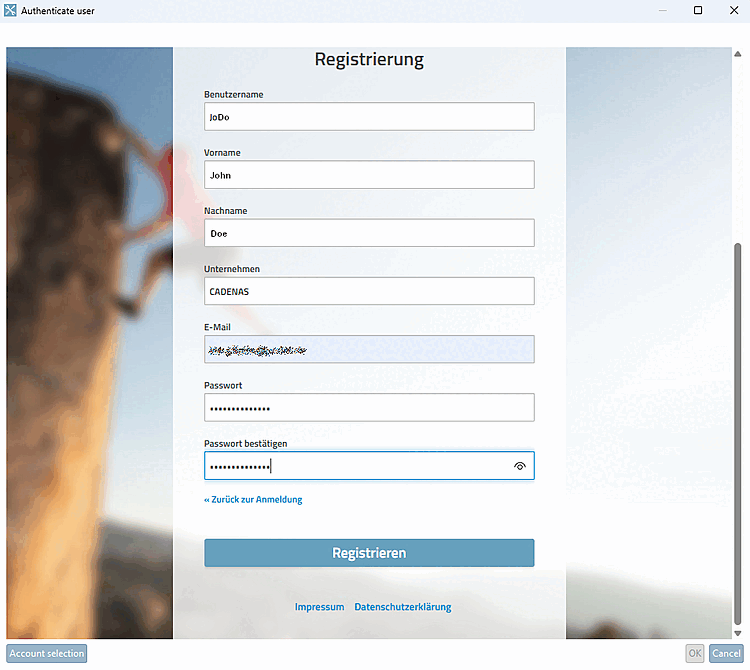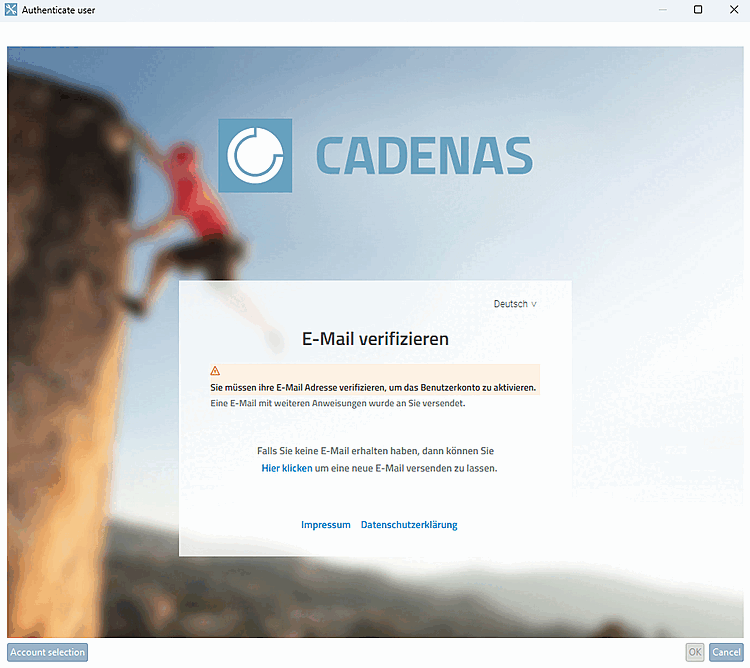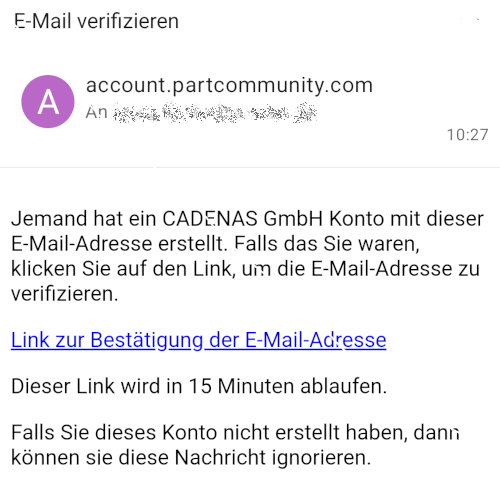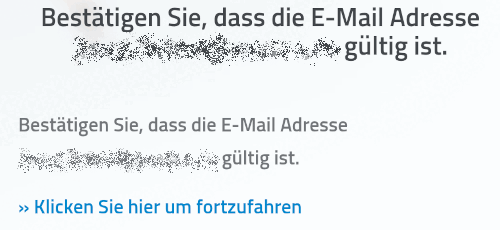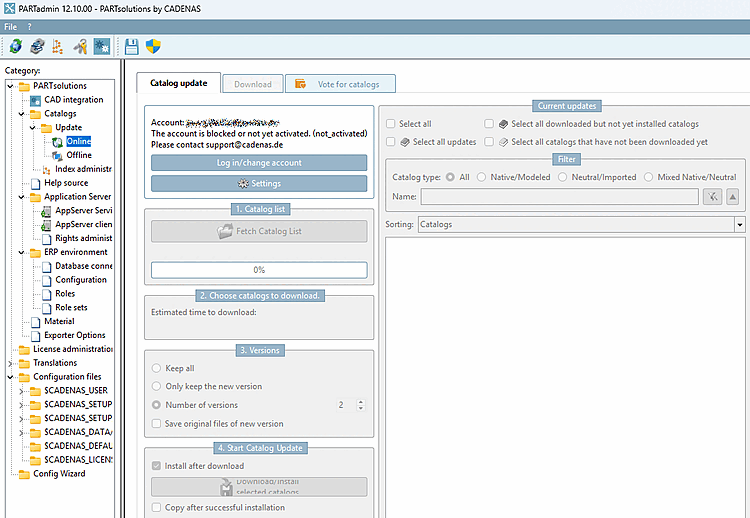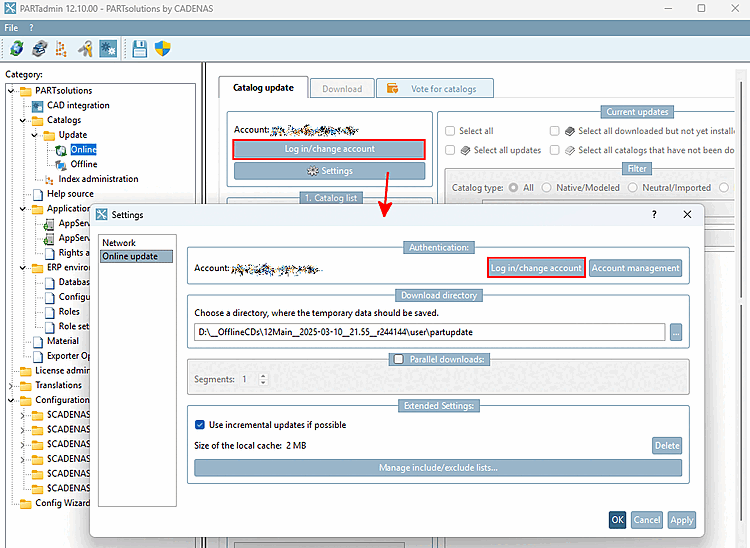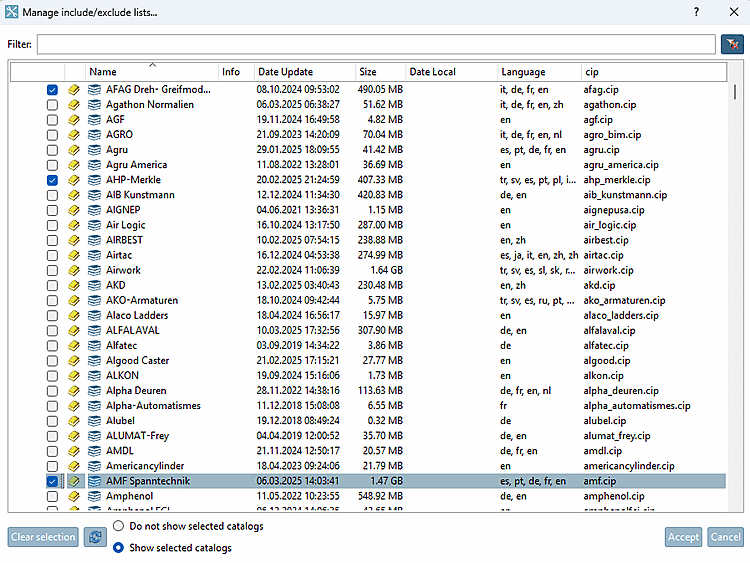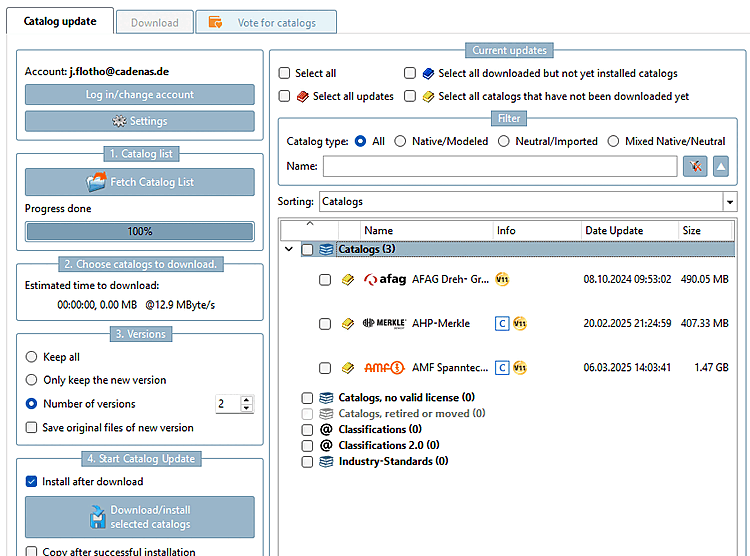Dans PARTadmin sous la catégorie Catalogues [Catalogs] → Mise à jour [Update] → En ligne [Online], la procédure de connexion et la page de paramétrage ont été modifiées.[8]
Lors de la connexion initiale, la page d'onglet Mise à jour du catalogue [Catalog update] est grisée et le message "Vous n'avez pas encore effectué de connexion pour les mises à jour du catalogue [You have not yet logged in for the catalog updates.]" apparaît au-dessus du bouton .
→ La page de dialogue Authentifier l'utilisateur [Authenticate user] s'ouvre et affiche la boîte de dialogue de connexion.
Si vous avez déjà un compte, vous pouvez maintenant vous connecter.
Sinon, cliquez maintenant sur le lien S'inscrire [Register].
Remplissez le formulaire et cliquez sur le bouton .
"Vous devez vérifier votre adresse e-mail"
Confirmez l'adresse e-mail dans votre compte e-mail et cliquez ensuite sur "Cliquez ici pour continuer".
Si vous essayez maintenant de vous connecter, le message suivant s'affiche d'abord :
"Le compte est bloqué ou n'a pas encore été activé".
En règle générale, le compte est activé dans les 24 heures qui suivent.
Ensuite, vous pouvez vous inscrire ou vous connecter avec votre adresse e-mail et votre mot de passe (voir ci-dessus).
La page de dialogue des paramètres [Settings] a également été modifiée.
La connexion s'effectue via le bouton (exactement comme sur la page principale).
Nouveau: utiliser les mises à jour incrémentielles si possible [Use incremental updates if possible] (activé par défaut)
Nouveau : Cache disque sous
$CADENAS_USER/partupdate_cache, qui Toutes les images, notes de version et listes de pièces sont déjà téléchargées Caches catalogues.Comme le client et le serveur comprennent le protocole "if-modified-since", cela accélère automatiquement les accès répétés, car le cache n'est pas effacé entre les redémarrages.
La taille est visible sur la page des paramètres sous Taille du cache local [Size of the local cache] et le cache peut y être supprimé via le bouton s'il devient trop grand.
Les fichiers Cip ne sont pas mis en cache, car ils sont de toute façon trop volumineux.
Nouveau: en cliquant sur le bouton , vous ouvrez l'éditeur du même nom. Définissez une option parmi Ne pas afficher les catalogues sélectionnés [Do not show selected catalogs] et Afficher les catalogues sélectionnés [Show selected catalogs] et activez les catalogues souhaités.
→ A partir de maintenant, seuls les catalogues sélectionnés seront affichés.